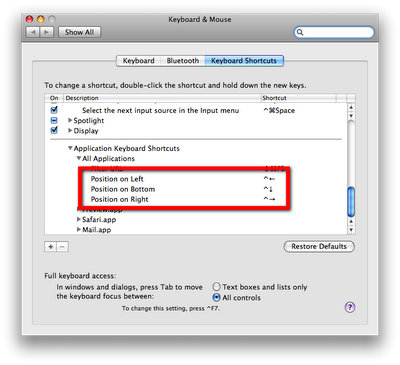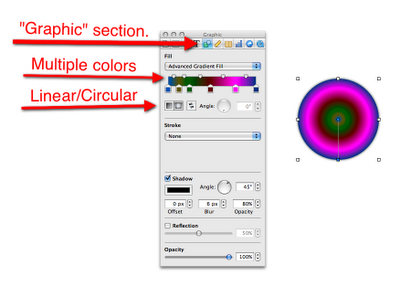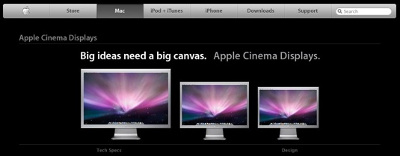|
Полезные советы
Новые советы
|
MAC OS: ПОЛЕЗНЫЕ СОВЕТЫ:
Страницы: 1 2 3 4 5 6 7 8 9 10 11 12 13 14 15 16 17 18 19 20 21 22 23 24 25 26 27 28 29 30 31 32 33 34 35 36 37 38 39 40 41 42 43 44 45 46 47 48 49 50 51 52 53 54 55 56 57 58 59 60 61 62 63 64 65 66 67 68 69 70 71 72 73 74 75 76 77 78 79 80 81 82 83 84 85 86 87 88 89 90 91 92 93 94 95
Сброс PRAM и NVRAM для Mac[среда, 1 апреля 2009 г, 09:29]Для того, чтобы осуществить процедуру сброса PRAM (параметрического оперативного запоминающего устройства) и NVRAM (энергонезависимого запоминающего устройства с произвольной выборкой) для Mac, нужно проделать следующее:
Настройки PRAM и NVRAM компьютера сбросятся на значения по умолчанию. На некоторых моделях также может выполниться сброс часов на дату и время по умолчанию. В некоторых случаях, если сброс PRAM не решает возникшую проблему, можно в качестве следующего этапа попробовать выполнить сброс PMU (блока управления питанием). Содержание PRAM:
Источник: Apple
Перемещение Dock с помощью шорткатов[среда, 1 апреля 2009 г, 09:28]Существует возможность настроить определенные комбинации клавиш для перемещения панели Dock. В системных настройках открываем панель "Клавиатура и мышь" и во вкладке "Сочетания клавиш" настраиваем шоркаты для программ в разделе всех приложений.
Устанавливаем желаемые настройки для "Position on Left" , "Position on Right" и "Position on Bottom". Теперь, когда вам мешает панель Dock можно легко переместить ее в другую сторону экрана простым нажатием клавиш. Удобным и простым для запоминания сочетанием кнопок может казаться Ctrl-стрелка.
Источник: MacTipper
Использование сторонних конвертеров для проектов iMovie HD[среда, 1 апреля 2009 г, 09:26]Если вам не хватает опций экспорта iMovie HD, можно использовать приложения сторонних разработчиков для проекта iMovie. Для этого делаем двойной щелчок на файле проекта в Finder и выбираем пункт Show Package Contents в выпадающем меню. Затем переходим Shared Movies > GarageBand и находим там небольшой файл .mov, который нужно использовать в качестве ввода для своего любимого конвертера. Также можно дважды кликнуть на этом файле для просмотра видео без открытия iMovie HD. К сожалению, этот метод работает только с предыдущими версиями iMovie, но не с новым iMovie '08.
Источник: Mac OS X Hints
Просмотр писем Mail в виде бесед[пятница, 27 марта 2009 г, 09:26]Если папка входящих писем переполнена, то бывает довольно трудно отследить нить общения с каким-то определенным контактом. Письма пересылаются туда-сюда и нет никакой возможности выяснить, к какой беседе они относятся, более того часто люди не цитируют послание, на которое они отвечают.
Для более удобной организации писем в таком случае можно воспользоваться не слишком известной опцией в меню View > Organize By Thread, которая упорядочивает письма по беседам. Таким образом, отслеживание хода общения становится значительно проще. Чтобы вернуть настройки к изначальному состоянию, нужно просто убрать галочку рядом с пунктом "Organize By Thread".
Источник: Mac Tricks And Tips
Рейтинг с дробью в iTunes[пятница, 27 марта 2009 г, 09:20]iTunes уже давно поддерживает "половинные" рейтинги для композиций, например 3,5 звездочки. В iTunes 8 появилась возможность присвоения "полу-звездочек" прямо через интерфейс приложения. Для активации этой опции необходимо закрыть iTunes и выполнить такую команду терминала: defaults write com.apple.iTunes allow-half-stars -bool TRUE При повторном запуске iTunes появится возможность устанавливать половинные значения, нажимая между звездочками в колонке рейтинга.
Источник: Mac OS X Hints
Расширенные градиенты в iWork[пятница, 27 марта 2009 г, 09:19]В iWork '09 появилась новая возможность, ожидаемая довольно многими пользователями - продвинутые градиенты. Функция предоставляет пользователю многоцветные градиенты в двух стилях - круговые и линейные. В то время как линейных градиентов обычно вполне достаточно для прямоугольных объектов, круговые градиенты, соответственно, подходят для кругов.
Чтобы использовать круговой градиент, выберете объект, перейдите к Инспектору и нажмите на секции "Graphic". Затем, в секции "Fill", выберете пункт "Advanced Gradient Fill". Можно использовать более чем два цвета для градиента, выбрать стиль и настроить угол для линейного градиента.
Источник: MacTipper
Цвет выделенного текста[четверг, 26 марта 2009 г, 17:52]Возможность "кастомизации" поведения операционной системы под свои предпочтения иногда сильно радует даже в мелочах. Например, в Mac OS X можно легко изменить цвет подсветки выделенного текста. Для этого открываем в системных настройках вкладку Appearance (внешний вид) и вносим нужные изменения в опции "Highlight Color". Изменения проявятся не только с выделенным текстом, но и при выборе файлов или создании скриншотов.
Источник: Tips 4 Mac
Расширяем список "Недавние" в диалоге Открыть/Сохранить[четверг, 26 марта 2009 г, 17:51]Mac OS X Leopard ограничивает максимальное количество недавних позиций "Recent Places" ("Недавние") в выпадающем меню диалога Открыть/Сохранить пятью пунктами. Эту настройку можно изменить с помощью такой команды терминала: defaults write .GlobalPreferences NSNavRecentPlacesLimit -int 12 В данном случае, в выпадающем меню будут отображаться 12 пунктов. Список отсортирован по алфавиту, а не хронологически. Чтобы изменения вступили в силу, понадобится повторно войти в систему или перезагрузить компьютер.
Источник: Mac OS X Hints
Добавление таблиц в Numbers '09[четверг, 26 марта 2009 г, 17:50]Большинство шаблонов содержит одну или несколько предопределенных таблиц, поэтому пользователи могут добавлять в электронную таблицу Numbers определенные самостоятельно таблицы. Чтобы вставить предопределенную таблицу, нужно просто на панели инструментов нажать «Таблицы» и выбрать один из вариантов в выпадающем меню. В это меню можно добавить собственные предопределенные таблицы. Для этого перейдите в меню «Вставка» > «Таблица» и укажите тип таблицы. Для того, чтобы в существующей таблице создать новую таблицу на основе отдельной ячейки или нескольких смежных ячеек, выберите ячейку или ячейки и перетащите их на пустое место листа. Для сохранения значений в выбранных ячейках исходной таблицы, при перетаскивании, удерживайте нажатой клавишу Option.
Источник: Apple
Применение видео-эффектов в iMovie '09[четверг, 26 марта 2009 г, 17:47]В iMovie '09 предусмотрена возможность добавления визуальных эффектов к видео-клипам. Тем не менее, способ их применения не совсем очевиден.
Во-первых, открываем iMovie и клип для проекта. Двойным щелчком на клипе открываем окно Инспектора. Во вкладке "Clip" присутствует опция "Video Effect", нажимаем на эту кнопку и выбираем один из девятнадцати видео-эффектов. При выборе эффекта, можно наводить курсор мыши на различные варианты и смотреть, как будет тот или иной видео-эффект.
Источник: MacTipper
|